最新电脑正确的开关机操作
- 格式:ppt
- 大小:369.00 KB
- 文档页数:10
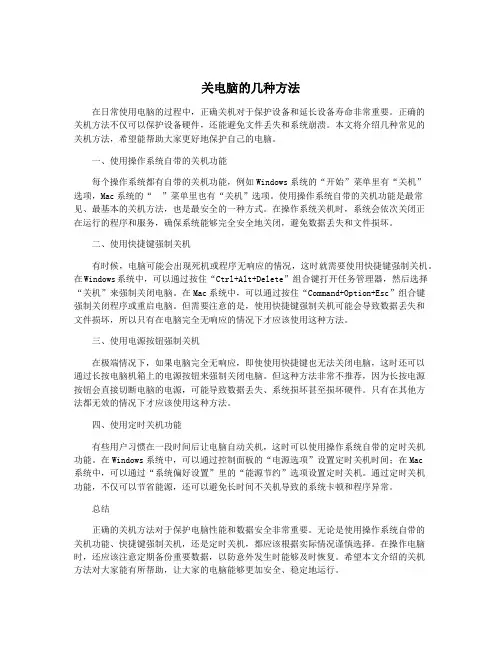
关电脑的几种方法在日常使用电脑的过程中,正确关机对于保护设备和延长设备寿命非常重要。
正确的关机方法不仅可以保护设备硬件,还能避免文件丢失和系统崩溃。
本文将介绍几种常见的关机方法,希望能帮助大家更好地保护自己的电脑。
一、使用操作系统自带的关机功能每个操作系统都有自带的关机功能,例如Windows系统的“开始”菜单里有“关机”选项,Mac系统的“”菜单里也有“关机”选项。
使用操作系统自带的关机功能是最常见、最基本的关机方法,也是最安全的一种方式。
在操作系统关机时,系统会依次关闭正在运行的程序和服务,确保系统能够完全安全地关闭,避免数据丢失和文件损坏。
二、使用快捷键强制关机有时候,电脑可能会出现死机或程序无响应的情况,这时就需要使用快捷键强制关机。
在Windows系统中,可以通过按住“Ctrl+Alt+Delete”组合键打开任务管理器,然后选择“关机”来强制关闭电脑。
在Mac系统中,可以通过按住“Command+Option+Esc”组合键强制关闭程序或重启电脑。
但需要注意的是,使用快捷键强制关机可能会导致数据丢失和文件损坏,所以只有在电脑完全无响应的情况下才应该使用这种方法。
三、使用电源按钮强制关机在极端情况下,如果电脑完全无响应,即使使用快捷键也无法关闭电脑,这时还可以通过长按电脑机箱上的电源按钮来强制关闭电脑。
但这种方法非常不推荐,因为长按电源按钮会直接切断电脑的电源,可能导致数据丢失、系统损坏甚至损坏硬件。
只有在其他方法都无效的情况下才应该使用这种方法。
四、使用定时关机功能有些用户习惯在一段时间后让电脑自动关机,这时可以使用操作系统自带的定时关机功能。
在Windows系统中,可以通过控制面板的“电源选项”设置定时关机时间;在Mac系统中,可以通过“系统偏好设置”里的“能源节约”选项设置定时关机。
通过定时关机功能,不仅可以节省能源,还可以避免长时间不关机导致的系统卡顿和程序异常。
总结正确的关机方法对于保护电脑性能和数据安全非常重要。
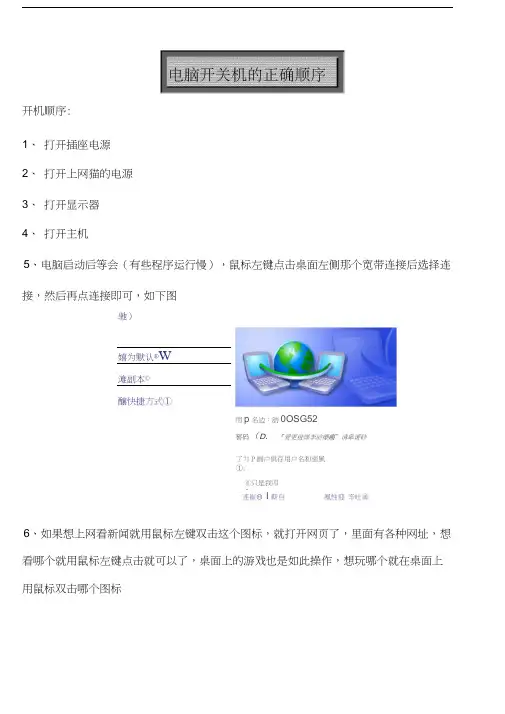
开机顺序:
1、 打开插座电源
2、 打开上网猫的电源
3、 打开显示器
4、 打开主机
5、电脑启动后等会(有些程序运行慢),鼠标左键点击桌面左侧那个宽带连接后选择连 接,然后再点连接即可,如下图
驰)
嬉为默认®W
滩副本©
醸快捷方式①
连崔⑪ I 靳自 凰性迎 辛吐⑩
6、如果想上网看新闻就用鼠标左键双击这个图标,就打开网页了,里面有各种网址,想 看哪个就用鼠标左键点击就可以了,桌面上的游戏也是如此操作,想玩哪个就在桌面上 用鼠标双击哪个图标
了为P 画户倶存用户名和密風
①:
⑥只是我叩
0任何便用此计直利的人® 用p 名边:訪0OSG52
窖码(D. 『爱更迸煤李前療趨”请皐谖砂
关机顺序:
1、先用鼠标左键把电脑中运行的程序点击关闭(即点右上角的小叉),如下图
2、然后鼠标右键点击电脑右下角的一个类似小电脑图标,右键点开后鼠标左键选择断开连接
3、然后关闭上网猫的电源
4、用鼠标左键点击电脑左下角的圆形图标,选择关闭计算机,选择后出现一个对话框, 再点击中间的红色关闭按钮
5、等主机真正关闭(即灯火了),再关闭显示器
6、最后关闭插座电源。
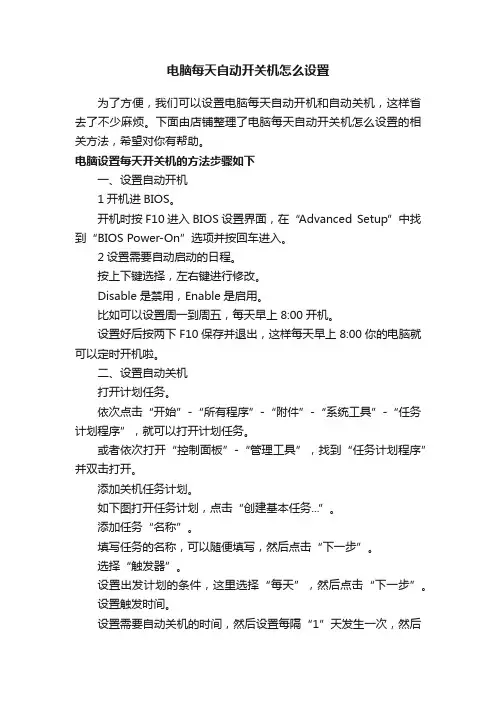
电脑每天自动开关机怎么设置为了方便,我们可以设置电脑每天自动开机和自动关机,这样省去了不少麻烦。
下面由店铺整理了电脑每天自动开关机怎么设置的相关方法,希望对你有帮助。
电脑设置每天开关机的方法步骤如下一、设置自动开机1开机进BIOS。
开机时按F10进入BIOS设置界面,在“Advanced Setup”中找到“BIOS Power-On”选项并按回车进入。
2设置需要自动启动的日程。
按上下键选择,左右键进行修改。
Disable是禁用,Enable是启用。
比如可以设置周一到周五,每天早上8:00开机。
设置好后按两下F10保存并退出,这样每天早上8:00你的电脑就可以定时开机啦。
二、设置自动关机打开计划任务。
依次点击“开始”-“所有程序”-“附件”-“系统工具”-“任务计划程序”,就可以打开计划任务。
或者依次打开“控制面板”-“管理工具”,找到“任务计划程序”并双击打开。
添加关机任务计划。
如下图打开任务计划,点击“创建基本任务...”。
添加任务“名称”。
填写任务的名称,可以随便填写,然后点击“下一步”。
选择“触发器”。
设置出发计划的条件,这里选择“每天”,然后点击“下一步”。
设置触发时间。
设置需要自动关机的时间,然后设置每隔“1”天发生一次,然后点击“下一步”。
设置到设定时间的操作。
这一步设置到点儿执行的操作,选择“启动程序”,然后点击“下一步”。
设置启动程序的路径。
点击“浏览”,找到C:\Windows\System32下的shutdown.exe 并添加,参数填写“-s -t 60”,然后点击“下一步”。
意思就是到设定时间就执行shutdown.exe关机程序,等待时间为60秒。
完成,确认自动关机。
确认设置的名称、触发器和操作,没问题点击“完成”就可以了。
等到下班时间点,看看是不是弹出下图的提示窗口?OK,以后上班到公司电脑就已经开机了,下班再也不用担心电脑忘关了。
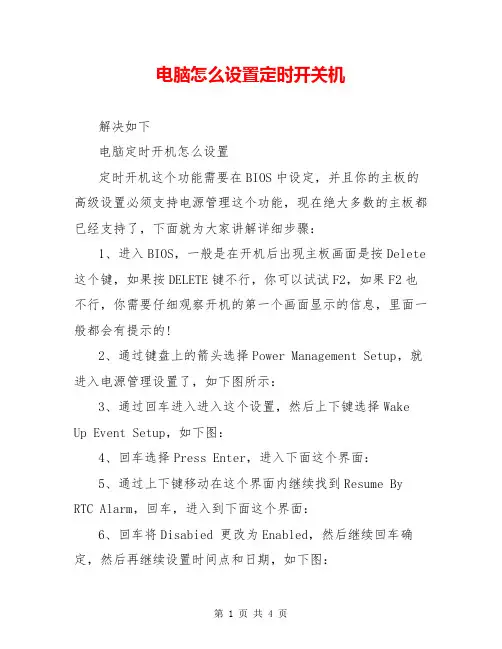
电脑怎么设置定时开关机解决如下电脑定时开机怎么设置定时开机这个功能需要在BIOS中设定,并且你的主板的高级设置必须支持电源管理这个功能,现在绝大多数的主板都已经支持了,下面就为大家讲解详细步骤:1、进入BIOS,一般是在开机后出现主板画面是按Delete 这个键,如果按DELETE键不行,你可以试试F2,如果F2也不行,你需要仔细观察开机的第一个画面显示的信息,里面一般都会有提示的!2、通过键盘上的箭头选择Power Management Setup,就进入电源管理设置了,如下图所示:3、通过回车进入进入这个设置,然后上下键选择Wake Up Event Setup,如下图:4、回车选择Press Enter,进入下面这个界面:5、通过上下键移动在这个界面内继续找到Resume By RTC Alarm,回车,进入到下面这个界面:6、回车将Disabied 更改为Enabled,然后继续回车确定,然后再继续设置时间点和日期,如下图:7、如果需要每天定时开机,就选择Every Day,如果想要在每天6:45开机,就通过数字键输入06:15:00,最后按F10 进行保存,重启电脑后生效。
通过CMOS设置实现定时开机的设置过程如下:首先进入CMOS SETUP程序(大多数主板是在计算机启动时按DEL键进入);然后将光条移到Power Management Setup选项上,回车进入其子菜单;再将Resume by Alarm项设置成Enabled,并在Date(of Month)Alarm项中设置每月开机日期(0表示每天,1表示每月1日,2表示每月2日,),在Time(hh:mm:ss)Alarm项中设置开机时间;最后保存设置,重新启动,当关闭计算机后,你的计算机将在你规定的时刻自动启动。
注意:1.计算机主板必须有Resume by Alarm功能才能实现定时开机;2.要实现定时正常开机,必须取消开机Password功能;3.最关键的一点是要接通主机电源。
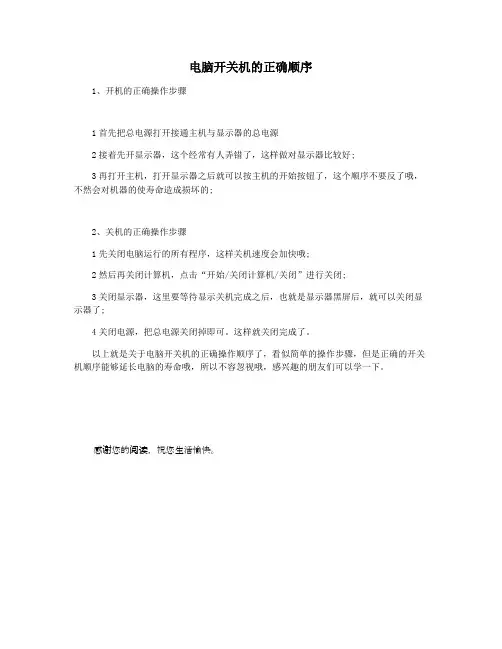
电脑开关机的正确顺序
1、开机的正确操作步骤
1首先把总电源打开接通主机与显示器的总电源
2接着先开显示器,这个经常有人弄错了,这样做对显示器比较好;
3再打开主机,打开显示器之后就可以按主机的开始按钮了,这个顺序不要反了哦,不然会对机器的使寿命造成损坏的;
2、关机的正确操作步骤
1先关闭电脑运行的所有程序,这样关机速度会加快哦;
2然后再关闭计算机,点击“开始/关闭计算机/关闭”进行关闭;
3关闭显示器,这里要等待显示关机完成之后,也就是显示器黑屏后,就可以关闭显示器了;
4关闭电源,把总电源关闭掉即可。
这样就关闭完成了。
以上就是关于电脑开关机的正确操作顺序了,看似简单的操作步骤,但是正确的开关机顺序能够延长电脑的寿命哦,所以不容忽视哦,感兴趣的朋友们可以学一下。
感谢您的阅读,祝您生活愉快。
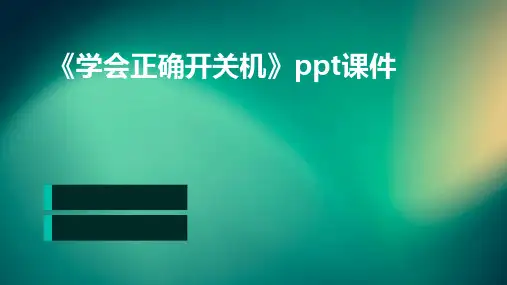
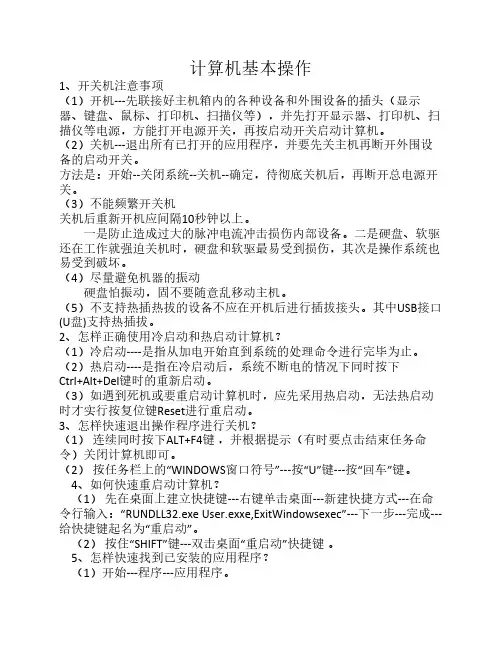
计算机基本操作1、开关机注意事项(1)开机---先联接好主机箱内的各种设备和外围设备的插头(显示器、键盘、鼠标、打印机、扫描仪等),并先打开显示器、打印机、扫描仪等电源,方能打开电源开关,再按启动开关启动计算机。
(2)关机---退出所有已打开的应用程序,并要先关主机再断开外围设备的启动开关。
方法是:开始--关闭系统--关机--确定,待彻底关机后,再断开总电源开关。
(3)不能频繁开关机关机后重新开机应间隔10秒钟以上。
一是防止造成过大的脉冲电流冲击损伤内部设备。
二是硬盘、软驱还在工作就强迫关机时,硬盘和软驱最易受到损伤,其次是操作系统也易受到破坏。
(4)尽量避免机器的振动硬盘怕振动,固不要随意乱移动主机。
(5)不支持热插热拔的设备不应在开机后进行插拔接头。
其中USB接口(U盘)支持热插拔。
2、怎样正确使用冷启动和热启动计算机?(1)冷启动----是指从加电开始直到系统的处理命令进行完毕为止。
(2)热启动----是指在冷启动后,系统不断电的情况下同时按下Ctrl+Alt+Del键时的重新启动。
(3)如遇到死机或要重启动计算机时,应先采用热启动,无法热启动时才实行按复位键Reset进行重启动。
3、怎样快速退出操作程序进行关机?(1)连续同时按下ALT+F4键,并根据提示(有时要点击结束任务命令)关闭计算机即可。
(2)按任务栏上的“WINDOWS窗口符号”---按“U”键---按“回车”键。
4、如何快速重启动计算机? (1)先在桌面上建立快捷键---右键单击桌面---新建快捷方式---在命令行输入:“RUNDLL32.exe User.exxe,ExitWindowsexec”---下一步---完成---给快捷键起名为“重启动”。
(2)按住“SHIFT”键---双击桌面“重启动”快捷键。
5、怎样快速找到已安装的应用程序? (1)开始---程序---应用程序。
(2)开始---查找---输入*.EXE---选盘符---开始查找---记下文件路径---确定。
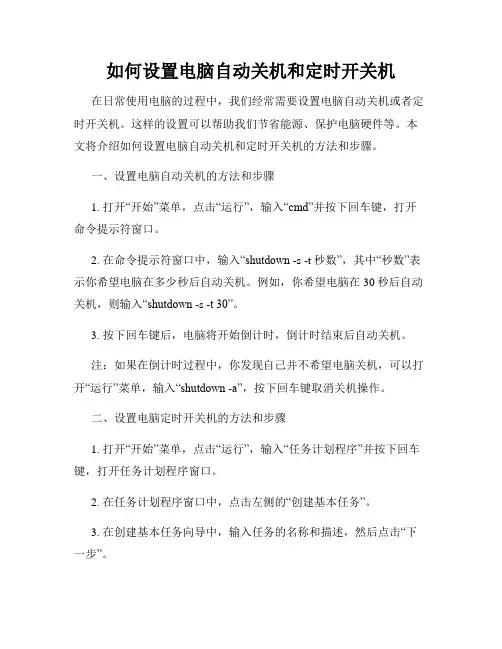
如何设置电脑自动关机和定时开关机在日常使用电脑的过程中,我们经常需要设置电脑自动关机或者定时开关机。
这样的设置可以帮助我们节省能源、保护电脑硬件等。
本文将介绍如何设置电脑自动关机和定时开关机的方法和步骤。
一、设置电脑自动关机的方法和步骤1. 打开“开始”菜单,点击“运行”,输入“cmd”并按下回车键,打开命令提示符窗口。
2. 在命令提示符窗口中,输入“shutdown -s -t 秒数”,其中“秒数”表示你希望电脑在多少秒后自动关机。
例如,你希望电脑在30秒后自动关机,则输入“shutdown -s -t 30”。
3. 按下回车键后,电脑将开始倒计时,倒计时结束后自动关机。
注:如果在倒计时过程中,你发现自己并不希望电脑关机,可以打开“运行”菜单,输入“shutdown -a”,按下回车键取消关机操作。
二、设置电脑定时开关机的方法和步骤1. 打开“开始”菜单,点击“运行”,输入“任务计划程序”并按下回车键,打开任务计划程序窗口。
2. 在任务计划程序窗口中,点击左侧的“创建基本任务”。
3. 在创建基本任务向导中,输入任务的名称和描述,然后点击“下一步”。
4. 在触发器设置中,选择“每天”、“每周”或者“每月”,并设置任务开始的时间。
点击“下一步”。
5. 在操作设置中,选择“启动程序”,然后点击“下一步”。
6. 在启动程序设置中,浏览并选择你想要执行的程序或者脚本,在参数设置中输入相应的参数(如果需要的话),然后点击“下一步”。
7. 在任务创建完成页面,点击“完成”以完成任务的创建。
注:如果你希望电脑在特定时间自动关闭,你可以根据上述步骤创建一个定时关机的任务,然后再创建一个定时开启的任务来实现定时开关机的效果。
总结:通过上述方法和步骤,我们可以轻松地设置电脑自动关机和定时开关机。
这样的设置可以帮助我们合理利用电脑资源,节省能源、保护电脑硬件,并且提供了更便利的使用体验。
希望本文对您有所帮助。
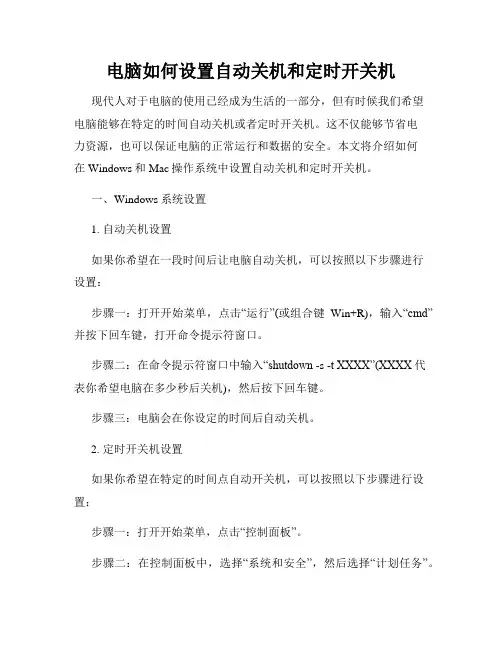
电脑如何设置自动关机和定时开关机现代人对于电脑的使用已经成为生活的一部分,但有时候我们希望电脑能够在特定的时间自动关机或者定时开关机。
这不仅能够节省电力资源,也可以保证电脑的正常运行和数据的安全。
本文将介绍如何在Windows和Mac操作系统中设置自动关机和定时开关机。
一、Windows系统设置1. 自动关机设置如果你希望在一段时间后让电脑自动关机,可以按照以下步骤进行设置:步骤一:打开开始菜单,点击“运行”(或组合键Win+R),输入“cmd”并按下回车键,打开命令提示符窗口。
步骤二:在命令提示符窗口中输入“shutdown -s -t XXXX”(XXXX代表你希望电脑在多少秒后关机),然后按下回车键。
步骤三:电脑会在你设定的时间后自动关机。
2. 定时开关机设置如果你希望在特定的时间点自动开关机,可以按照以下步骤进行设置:步骤一:打开开始菜单,点击“控制面板”。
步骤二:在控制面板中,选择“系统和安全”,然后选择“计划任务”。
步骤三:在计划任务窗口中,点击“创建基本任务”。
步骤四:按照向导的指示,设置任务的名称和触发器,选择“每天”或“每周”进行定时开关机的设定。
步骤五:在“操作”栏中,选择“启动程序”,然后浏览文件系统以找到“shutdown.exe”。
步骤六:添加参数“-s” (关机) 或“-r” (重启),并设置其他可选参数。
步骤七:按照向导的指示,设置任务在何时执行并完成任务的设置。
二、Mac系统设置1. 自动关机设置如果你使用的是Mac操作系统,可以按照以下步骤设置自动关机:步骤一:打开“系统偏好设置”,点击“能量节省”。
步骤二:在能量节省窗口中,点击“计划”。
步骤三:勾选“设置计划时间”并选择一个特定的时间进行关机设置。
步骤四:点击“确定”来保存设置。
2. 定时开关机设置如果你想要定时开关机,可以按照以下步骤进行设置:步骤一:打开“系统偏好设置”,点击“能量节省”。
步骤二:在能量节省窗口中,点击“计划”。
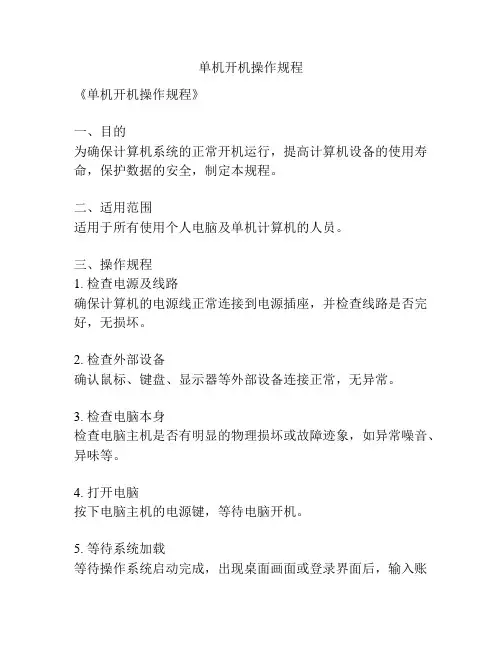
单机开机操作规程
《单机开机操作规程》
一、目的
为确保计算机系统的正常开机运行,提高计算机设备的使用寿命,保护数据的安全,制定本规程。
二、适用范围
适用于所有使用个人电脑及单机计算机的人员。
三、操作规程
1. 检查电源及线路
确保计算机的电源线正常连接到电源插座,并检查线路是否完好,无损坏。
2. 检查外部设备
确认鼠标、键盘、显示器等外部设备连接正常,无异常。
3. 检查电脑本身
检查电脑主机是否有明显的物理损坏或故障迹象,如异常噪音、异味等。
4. 打开电脑
按下电脑主机的电源键,等待电脑开机。
5. 等待系统加载
等待操作系统启动完成,出现桌面画面或登录界面后,输入账
户密码登录。
6. 操作完成后关机
在操作完成后,按照相应的关机程序进行关机操作,确保数据保存和系统正常关闭。
四、注意事项
1. 开机时应避免拔插电源线,以免发生电源损坏或电脑数据丢失。
2. 开机前应保证计算机周围通风良好,避免因散热不良导致计算机损坏。
3. 开机时应注意不要进风口放置物品,以免风扇转动不畅或堵塞。
五、违规处罚
对违反本规程的行为,视情节轻重给予批评教育、警告甚至记过处分。
六、其他
本规程自发布之日起实施,计算机设备操作人员应遵守并严格执行。
对规程内容的解释权归计算机设备管理部门所有。

电脑的正确开关机方法
正确开机方法:
1. 打开电源:首先,需要确认电脑电源插头插上插座,然后打开电源开关。
2. 启动电脑:按下电脑主机的电源按钮,等待几秒钟,直到显示器闪烁,屏幕上出现启动画面,启动成功。
正确关机方法:
1. 保存工作:在关机前,要先保存所有正在进行的工作,确保数据不丢失。
2. 关闭应用程序:关闭所有打开的应用程序和窗口,确保所有进程已经完成并关闭。
3. 关闭电源:点击开始菜单,选择“关机”,等待电脑关闭,也可以长按电源按钮直到电脑关闭,然后关闭电源开关。
注意,不应该直接断电关机,这可能会导致数据丢失和系统故障。
电脑设定自动开关机并记录开关机时间首先,我们需要知道如何设定自动开关机的时间。
对于Windows系统用户来说,可以通过以下步骤实现自动开关机的设定。
1.打开“控制面板”,点击“系统和安全”选项。
2.在“系统和安全”页面中,点击“计划任务”。
3.在左侧的菜单中,点击“创建基本任务”。
4.在弹出的对话框中,输入任务的名称和描述,然后点击“下一步”。
5.在“触发器”页面中,选择“每天”或“一次”等触发方式,并设定具体的触发时间。
6. 在“操作”页面中,选择“启动程序”选项,并浏览到“C:\Windows\System32”文件夹中,找到“shutdown.exe”文件。
7.在“添加参数”一栏中,输入“/s”表示关机,或输入“/r”表示重启。
8.点击“下一步”并完成任务的设置。
接下来,我们来了解如何记录开关机的时间。
1.打开“事件查看器”,点击“应用程序和服务日志”选项。
2. 在“应用程序和服务日志”页面中,打开“Microsoft-Windows-Diagnostics-Performance/Operational”文件夹,找到“Operational”事件。
3.在中间的窗口中,找到事件ID为“1”和“42”的事件。
4.事件ID为“1”的事件表示系统启动,而事件ID为“42”的事件表示系统关机。
通过上述步骤,我们可以设定自动开关机的时间,并记录开关机的时间。
这样,在需要开机的时候,电脑会自动启动,而不需要等待人工操作。
同样,在需要关机的时候,电脑也会自动执行关机操作。
而通过查看事件查看器中的事件记录,我们可以清楚地知道每次开关机的时间,方便我们了解电脑的使用情况。
除了以上的方法,还有一些第三方软件可以实现电脑自动开关机并记录开关机时间。
这些软件通常提供更加灵活的设定选项,并且具有更加友好的用户界面。
比如,可以设定每周的具体其中一天开关机,或者设定在特定的时间段内重复执行开关机操作。
这些软件还可以提供详细的报表,以便我们更加方便地查看电脑的使用情况。
电脑自动开关机的方法引言电脑自动开关机功能在日常使用中非常实用,可以提高工作效率和节省能源资源。
无论是作为个人用户还是企业用户,都可以通过设置来实现电脑的自动开关机。
本文将介绍几种常见的方法和工具,帮助读者了解如何设置电脑的自动开关机功能。
方法一:使用操作系统内置的计划任务功能大多数操作系统都内置了计划任务(Scheduled Tasks)功能,可以通过这个功能实现电脑的自动开关机。
以下是具体步骤:1.打开计划任务管理器:在Windows操作系统中,可以通过按下Win+R键,在运行框中输入“taskschd.msc”命令打开计划任务管理器。
2.创建一个新任务:在计划任务管理器中,点击左侧的“创建基本任务”链接,然后按照向导提示进行设置。
3.设置触发器:在触发器设置步骤中,选择适合你需求的触发条件,比如每天固定时间、每周某天等。
4.设置操作:在操作设置步骤中,选择“启动程序”选项,并输入正确路径下的关机或重启命令。
5.完成设置:按照向导提示完成其他设置,并保存该任务。
通过以上步骤完成设置后,电脑将会按照你设定的时间自动开关机。
方法二:使用第三方软件除了操作系统内置的计划任务功能,也有一些第三方软件可以实现电脑的自动开关机。
以下是几个常见的第三方软件:1.Auto Power-on & Shut-down:这是一款功能强大且易于使用的软件,可以帮助用户设置电脑的自动开关机时间,并支持多种触发条件和操作选项。
2.Task Scheduler:这是一个免费开源的软件,提供了类似于Windows计划任务功能的自动化任务管理工具。
它可以帮助用户创建和管理计划任务,包括电脑自动开关机。
3.Cron for Windows:这是一个基于Unix风格Cron表达式的Windows版本,可以用来运行各种定时任务,包括电脑自动开关机。
使用第三方软件可以提供更多定制化选项和更灵活的触发条件,适合有特殊需求或对设置有较高要求的用户。
电脑开关机证明电脑作为现代社会中不可或缺的工具,每天都会被大量使用。
而电脑的开关机是我们使用电脑的基本操作之一,本文将从开机和关机两个方面来探讨电脑的开关机证明。
一、电脑的开机证明电脑的开机是指将电脑从关机状态切换为工作状态的过程。
我们常见的开机方式有按下电源按钮、开盖开关等。
下面将分别介绍这些开机方式的原理和步骤。
1. 按下电源按钮开机这是最常见的开机方式之一。
当我们按下电源按钮时,电源管理芯片会接收到开机信号,然后向主板发出启动指令。
主板接收到指令后,会依次检测硬件设备,初始化各个部件,并加载操作系统。
最终,电脑进入待机状态,等待用户的操作。
2. 开盖开关开机一些笔记本电脑在盖子关闭的情况下会进入休眠或睡眠状态,当我们打开盖子时,电脑会自动唤醒并进入工作状态。
这是因为电脑内部有一个开盖感应器,当盖子打开时,感应器会发送信号给电源管理芯片,然后电源管理芯片会启动电脑。
以上就是常见的电脑开机方式,无论是按下电源按钮还是开盖开关,都需要电源管理芯片的参与,通过向主板发送信号来启动电脑。
二、电脑的关机证明电脑的关机是指将电脑从工作状态切换为关机状态的过程。
我们常见的关机方式有点击开始菜单中的关机按钮、按下电源按钮关机等。
下面将分别介绍这些关机方式的原理和步骤。
1. 点击开始菜单中的关机按钮在Windows操作系统中,我们可以通过点击开始菜单中的关机按钮来关闭电脑。
当我们点击关机按钮后,操作系统会发送关闭信号给电源管理芯片,然后电源管理芯片会向主板发送关闭指令。
主板接收到指令后,会先关闭各个硬件设备,然后卸载操作系统。
最终,电脑完全关闭。
2. 按下电源按钮关机当电脑出现无响应或系统崩溃等情况时,我们可以按住电源按钮不放来强制关机。
当我们按下电源按钮后,电源管理芯片会接收到关机信号,并向主板发送关闭指令。
主板接收到指令后,会立即关闭电脑的各个硬件设备,然后电脑完全关闭。
以上就是常见的电脑关机方式,无论是点击关机按钮还是按下电源按钮,都需要操作系统和电源管理芯片的参与,通过发送信号或指令来关闭电脑。
电脑如何快速关机电脑关机的快捷键是什么-系统城
不知道⼤家会不会使⽤快捷键关机。
快捷键关机⽐我们使⽤⿏标关机要快速⼀下。
我们都知道
电脑要关机,就直接⿏标点击开始菜单,然后再点关机就可以了。
对于喜欢使⽤键盘操控整个
电脑的⼈⽽⾔,快捷键关机是他们的最爱。
那么⼤家知道哪些快捷键是可以进⾏关机的吗?那
么接下来⼩编就来给你们说说电脑的关机快捷键有哪些。
⽅法⼀:
1、win10系统可以按住键盘上的Win键和字母X;
2、后点击字母U,最后再点击字母U,就能成功关机了。
这种⽅法对⼤多数的电脑都适⽤。
开关机顺序及电脑连接操作1. 开机顺序一般地说,系统开关机应严格遵循以下步骤:打开总电源。
打开计算机机柜电源打开外部设备电源(如磁盘阵列,磁带库等)待外部设备自检完成后,最后打开主机电源。
2. 关机顺序进行操作系统的关闭(shutdown -h -y 0)关闭主机电源.关闭外设电源.(如磁盘阵列,磁带库等)关闭其他设备电源和机柜电源;最后关闭总电源。
3. 电缆连接注意事项在进行电缆连接(插拔)时,最重要的一点是,通过该电缆连接(或将要连接)的设备应当是没有加电的,即应当先将设备的电源关掉,然后再进行电缆连接(插拔)操作。
否则,如果带电进行电缆连接,会造成对设备无法预料的损坏。
4. 硬件故障诊断在此介绍简单的常见故障处理。
◎电缆连接:注意计算机及各外设之间连线接触良好,不要无故拔插电缆;如果发生计算机不能识别某个设备,有可能是电缆的接触问题。
◎硬件状态指示灯:如果发现系统工作不正常,可以观察硬件状态指示灯的情况。
开机后系统将自动完成自测试,诊断及引导启动代码。
检测顺序大致为:高速缓存,中央处理器,总线,内存,I/O设备。
当检测到相关的硬件时,对应的显示灯会亮。
硬盘,软盘,磁带机及光盘驱动器自检时,能从前面板上看到相应的灯亮一下,表明系统已经识别到上述设备。
相反,如果某驱动器的自检灯没亮,很可能是该设备有问题。
另外,主机背后的SCSI接口卡及网络接口卡上的自检指示灯亮为正常状态。
否则,可能该接口卡有问题。
如果发现这种问题。
◎错误代码:每次开机后,系统都会进行硬件自检及初始化,假如系统出现硬件故障,一般都不能正常启动,并在液晶显示屏及控制台上相应的显示出错误代码及出错信息。
若屏幕上出现ERROR且液晶显示上出现FLT,表明有故障发生,应根据上述提示确定故障点。
绝大部分硬件错误都能在自检时暴露出来,在液晶显示及控制台的左下角都有四位错误代码:FLT xxxx。